
- •Министерство образования Российской Федерации Пензенский государственный университет
- •Пенза 2004
- •Введение
- •1. Архитектура баз данных ms sql Server 2000
- •Физическая архитектура базы данных sql Server 2000
- •1.1.1. Файлы данных и группы файлов
- •1.1.2. Страничная организация файлов данных
- •ЛоГическая архитектура базы данных sql Server 2000
- •1.3. Системные базы данных sql server 2000
- •Создание и сопровождение баз данных средствами enterprise manager
- •3. Создание и сопровождение таблиц баз данных средствами enterprise manager
- •3.1. Основные принципы создания таблиц
- •3.2. Создание, модификация и удаление таблиц средствами Enterprise Manager
- •3.3. Управление диаграммами
- •4. Создание и управление индексами средствами Enterprise manager
- •5. Создание представлений средствами Enterprise manager
- •6. Основы программирования на языке Transact-sql
- •6.1. Средства языка Transact–sql
- •6.2. Константы, имена, идентификаторы, переменные, выражения в языке Transact–sql
- •6.3. Типы данных sql Server 2000
- •6.4. Создание и удаление баз данных, таблиц и представлений
- •6.4.1. Создание и удаление баз данных
- •6.4.2. Создание и удаление таблиц
- •6.4.3. Создание представлений
- •6.5. Создание и управление индексами
- •6.6. Вставка, удаление и изменение данных
- •6.7. Выборка данных
- •Раздел into позволяет создать новую таблицу для хранения результатов запроса, структура которой будет определяться списком выбора, т.Е. Динамически при выполнении запроса.
- •6.8. Функции sql Server 2000
- •6.8.1. Встроенные функции sql Server 2000
- •6.8.2. Функции пользователя
- •6.9. Хранимые процедуры sql Server 2000
- •6.9.1. Создание хранимых процедур
- •6.10. Триггеры
- •6.11. Создание и управление транзакциями
- •6.12. Создание, отладка и оптимизация sql–модулей
- •7. Лабораторный практикум
- •Создание диаграммы базы данных;
- •Рекомендуемые источники Печатные издания
- •Интернет-ресурсы1
- •Приложение 1. Примеры операторов языка Transact-sql
- •1.1. Создание баз данных
- •Create database Archive
- •Use master
- •Filegroup SalesGroup1
- •Filegroup SalesGroup2
- •Create database Sales
- •Create database Employees
- •1.2. Создание таблиц баз данных
- •1.3. Создание индексов
- •1.4. Создание представлений
- •From dbo. Authors
- •1.5. Добавление, модификация и удаление данных в таблицах
- •Insert Into TabF default values
- •Insert Into TabG (Col1,Col2)
- •1.6. Выборка данных из таблиц
- •If update (Phone)
- •Insert into #aaa values (111)
- •Insert into #aaa values (222)
- •Insert into #aaa values (333)
- •1.9. Создание пользовательских функций
- •1.10. Создание хранимых процедур пользователя
- •Приложение 2. Описание предметных областей, схем баз данных и запросов для лабораторного практикума
- •2.1. Предметная область «Летопись острова Санта-Белинда»
- •2.2. Предметная область «Скачки»
- •2.3. Предметная область «Хроника восхождений в альпинистском клубе»
- •2.4. Предметная область базы данных медицинского кооператива
- •2.5. Предметная область базы данных «Городская Дума»
- •2.6. Предметная область базы данных рыболовной фирмы
- •2.7. Предметная область база данных фирмы, проводящей аукционы
- •2.8. Предметная область база данных библиотеки
- •Предметная область базы данных для обслуживания работы конференции
- •2.10. Предметная область базы данных для обслуживания склада
3.2. Создание, модификация и удаление таблиц средствами Enterprise Manager
При создании таблицы необходимо задать имя таблицы, перечислить имена столбцов, задать тип данных для каждого столбца, упорядоченность символов для сортировки символьных данных, значения по умолчанию, а также ограничения на столбцы или таблицу в целом.
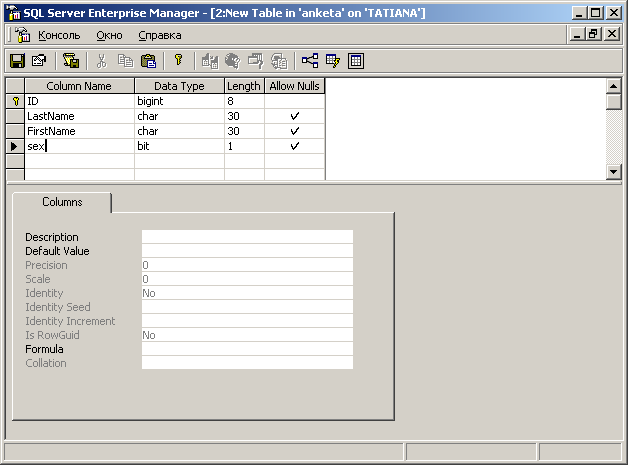
Рисунок 8. Окно New Table для создания таблицы базы данных
Создание таблицы выполняется с помощью окна New Table (рисунок 8), для открытия которого достаточно в контекстном меню папки Tables выбрать команду New Table.
Окно New Table разделено на две части. С помощью верхней части формируется набор столбцов, из которых будет состоять таблица, а также указываются их основополагающие свойства. Самая верхняя строка соответствует первому столбцу таблицы, вторая строка – второму столбцу и т.д. Порядок перечисления столбцов очень важен. При вставке и выборке данных без указания столбцов сервер будет обрабатывать значения именно в той последовательности, в которой они были перечислены при создании таблицы.
Рассмотрим назначение колонок, с помощью которых указываются базовые характеристики столбцов:
Column Name - в этой колонке задается имя, которое будет иметь столбец;
Data Type - элемент этой колонки представляет собой раскрывающийся список, с помощью которого необходимо выбрать тип данных, назначаемый столбцу;
Length - указывается размер типа данных, выбранного для столбца, некоторые типы данных (char, nvarchar, binary и др.) позволяют изменять значение в этой колонке, тем самым, предоставляя возможность управлять количеством памяти, выделяемой для столбца, другие же типы данных всегда имеют один и тот же размер (например, int, datetime и т.д.), и для них изменять размер нельзя;
Allow Nulls - установка флажка в этой колонке разрешает хранение значений null, если столбец входит в первичный ключ, то хранение значений null для него разрешить нельзя.
С помощью верхней части окна создания таблицы можно также определить первичный ключ таблиц. Для этого достаточно выделить один или более столбцов, из которых должен состоять первичный ключ, щелкнуть правой кнопкой мыши и в открывшимся контекстном меню выбрать команду Set Primary Key. После этого слева от каждого столбца, включенного в первичный ключ, будет отображаться символ ключ.
Содержимое нижней части окна New Table зависит от того, какой столбец выбран в верхней части. Здесь выполняется управление дополнительными свойствами столбца. Рассмотрим элементы управления, находящиеся в распоряжении пользователя:
Description - это текстовое поле предназначено для ввода краткого описания столбца, которое не используется системой;
Default Value - значение, которое будет присваиваться столбцу по умолчанию;
Precision - в этом поле указывается максимальное количество цифр, в том числе после запятой, которое можно хранить в столбце;
Scale - используется совместно с предыдущим полем и предназначено для указания количества цифр после запятой, которое будет хранить десятичный тип данных, значение в этом поле не может превышать величины, указанной в предыдущем поле;
Identity - если в данном раскрывающемся списке выбрано значение Yes, то соответствующий столбец будет сконфигурирован как столбец-счетчик;
Formula - в данном поле можно ввести формулу, с помощью которой будет формироваться значение столбца;
Collation - поле доступно только для типов данных, предназначенных для хранения символьных и текстовых данных, так как с помощью него указывается сопоставление, которое будет использоваться для столбца, по умолчанию предлагается применять то же сопоставление, что было выбрано для базы данных, в которой создается таблица (значение <database default>).
Поле Precision доступно только для нецелочисленных типов данных с фиксированной точностью, называемых десятичными (decimal). К этим типам данных относятся numeric и decimal. Для нецелочисленных (или приблизительных) типов данных с фиксированной точностью, также называемых приблизительными (approximate number), таких, как real и float, значение в этом поле (24 и 53 соответственно) доступно только для чтения. Аналогичная ситуация и с целочисленными типами данных (tinyint, smallint, int и bigint);
Если в поле Formula задано выражение, то соответствующий столбец будет являться вычисляемым столбцом (computed columns). Формула может включать ссылки на столбцы, функции, а также константы, которые связываются в одно выражение с помощью различных операторов. Для вычисляемых столбцов, помимо формулы, разрешается указывать только имя столбца. Все остальные параметры, такие, как тип данных, значение по умолчанию, возможность хранения значений null, описание и другие, блокируются;
Если свойство Identity для столбца задано, то тогда в нижней части окна New Table становятся доступными три следующих поля:
Identity Seed - в этом поле указывается начальное значение, которое будет использовано для автоматического генерирования значений для столбца-счетчика;
Identity Increment – с помощью этого поля можно указать величину, на которую станет увеличиваться значение в столбце-счетчике при вставке новой строки;
Is RowGuid - этот раскрывающийся список, доступный только для типа данных uniqueidentifier, содержит всего два значения – Yes и No.
При выборе первого из них столбец конфигурируется в качестве уникального глобального идентификатора строки, что соответствует указанию ключевого слова rowguidcol при описании столбца в команде create table. Автоматически в поле Default Value подставляется значение newid (). Таким образом, при добавлении в таблицу новой строки в соответствующий столбец будет автоматически помешаться уникальное значение. Только один столбец в таблице может быть сконфигурирован как уникальный глобальный идентификатор строки. Тем не менее, можно создавать множество столбцов с типом данных uniqueidentifier и значением по умолчанию newid ().
После того как будут сконфигурированы параметры всех столбцов, необходимо сохранить сконфигурированную таблицу. Для этого достаточно нажать кнопку Save, расположенную в панели инструментов. При этом будет выведено окно Choose Name, с помощью которого следует ввести имя, которое будет присвоено сконфигурированной таблице. На этом работу по созданию таблиц можно закончить. Однако можно определить в таблице ограничения целостности, проиндексировать те или иные столбцы, а также указать в какой группе файлов должна быть расположена таблица. Для управления этими свойствами используется окно Properties (Свойства), которое открывается нажатием кнопки Table and Index Properties (Свойства таблиц и индексов) на панели инструментов.
В SQL Server 2000 можно изменить структуру таблицы, т.е. добавить новые столбцы, удалить имеющиеся столбцы, изменить свойства столбцов. Для изменения структуры таблицы используется команда Design Table (Макет таблицы) из контекстного меню или из меню Action (Действие). В этом случае откроется окно редактирования, которое внешне ничем не отличается от окна создания таблиц (рисунок 8). В этом окне можно изменить существующие значения на новые и, в случае необходимости, изменить состав столбцов таблицы.
Удаление таблицы производится выбором команды Delete (Удалить) в контекстном меню таблицы или в меню Action (Действие). В результате откроется окно Drop Objects (Удаление объектов), в котором перечислены удаляемые объекты – в данном случае таблица. Однако невозможно удалить таблицу, на которую ссылаются другие таблицы посредством внешнего ключа. Если с таблицей связаны представления, функции или другие объекты базы данных, то такую таблицу также удалить невозможно.
